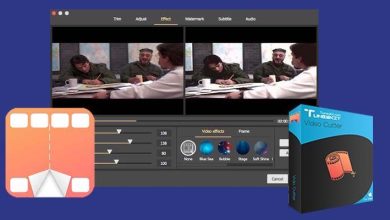L’un des principaux ajouts à iOS en 2013 était les rappels basés sur la localisation. Cette fonctionnalité vous permet de créer des rappels de localisation. Vous pouvez configurer l’application pour qu’elle vous envoie une alerte lorsque vous entrez/sortez d’un emplacement spécifique, comme votre bureau. Aussi utile que cela puisse être, de nombreuses personnes ne savent toujours pas comment configurer et utiliser le géorepérage dans l’application Rappels. Vous apprendrez dans cet article comment configurer des rappels basés sur la localisation dans iOS et macOS.
Contenu
Rappels basés sur la localisation dans iOS
Avant de commencer, assurez-vous que les services de localisation sont activés sur votre appareil. Pour ce faire, ouvrez l’application Paramètres et accédez à « Confidentialité -> Services de localisation ».
À partir de là, assurez-vous que les services de localisation sont activés :
1. Ouvrez l’application Rappels sur votre iPhone / iPad.
2. Saisissez un rappel que vous souhaitez définir.
3. Lorsque vous saisissez le rappel, vous verrez quatre icônes au-dessus du clavier. Appuyez sur la flèche, ce qui ouvrira le menu Emplacement.
4. Trois options s’affichent : « Arriver à la maison », « Monter en voiture » et « Personnalisé ». L’option « Arriving Home » ne sera visible que si vous avez configuré l’emplacement de votre domicile dans l’application Maps.

« Monter dans la voiture » configurera l’application pour vous alerter du rappel chaque fois que votre appareil se couple avec un système de navigation automobile.
Pour créer une alerte basée sur un emplacement personnalisé, sélectionnez l’option « Personnalisé ». Vous verrez deux options. Vous pouvez soit définir la « Emplacement actuel où se trouve votre appareil » pour l’alerte de rappel, soit saisir le nom de l’adresse, comme le nom d’une épicerie, pour un emplacement personnalisé.
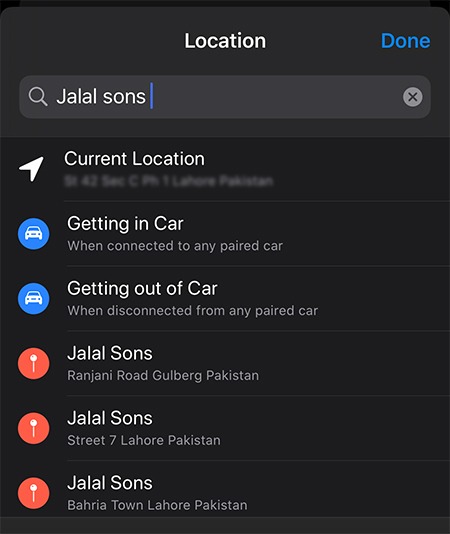
Une fois sélectionné, vous pouvez augmenter/diminuer la barrière géographique (cercle bleu) en utilisant le point noir et en le faisant glisser vers l’intérieur/l’extérieur. De même, vous pouvez choisir que le rappel vous avertisse en arrivant ou en quittant l’emplacement.
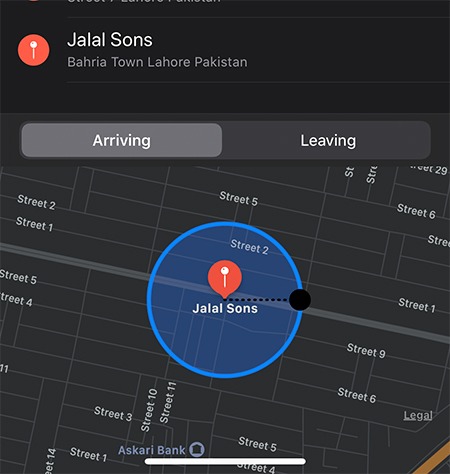
Appuyez sur Terminé, et vous êtes prêt. L’application devrait vous alerter automatiquement concernant le rappel lorsque vous arrivez/partez à l’emplacement sélectionné.
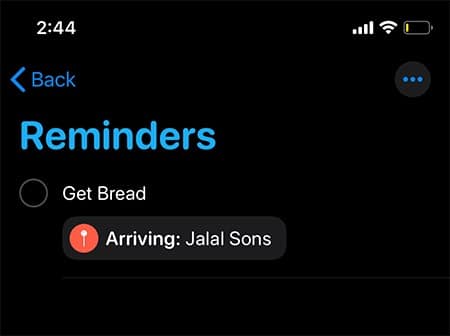
Rappels basés sur la localisation dans macOS
Pour définir un rappel basé sur l’emplacement sur votre Mac, suivez les étapes ci-dessous :
1. Ouvrez l’application Rappels sur votre Mac et créez un nouveau rappel ou sélectionnez-en un existant.
2. Survolez le rappel avec votre curseur jusqu’à ce que vous voyiez l’icône d’information, puis cliquez dessus.
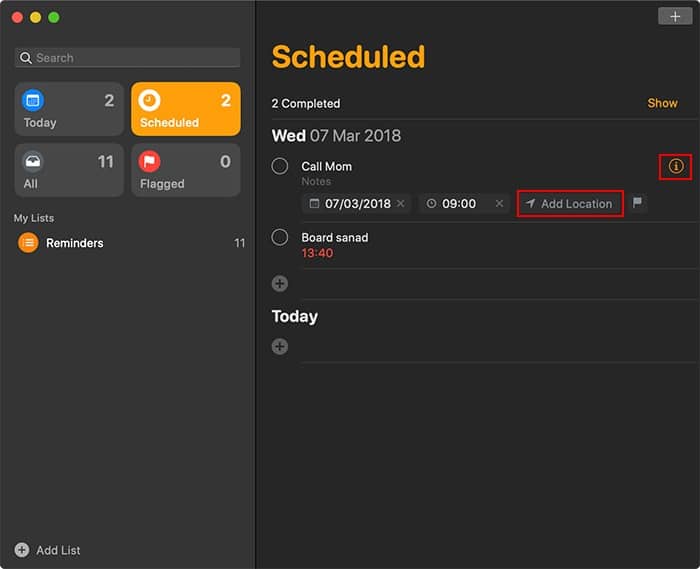
Alternativement, vous pouvez également cliquer sur le bouton « Ajouter un emplacement ».
3. Cochez « À un emplacement » dans la colonne me rappeler et saisissez l’adresse à laquelle vous souhaitez que l’application vous rappelle.
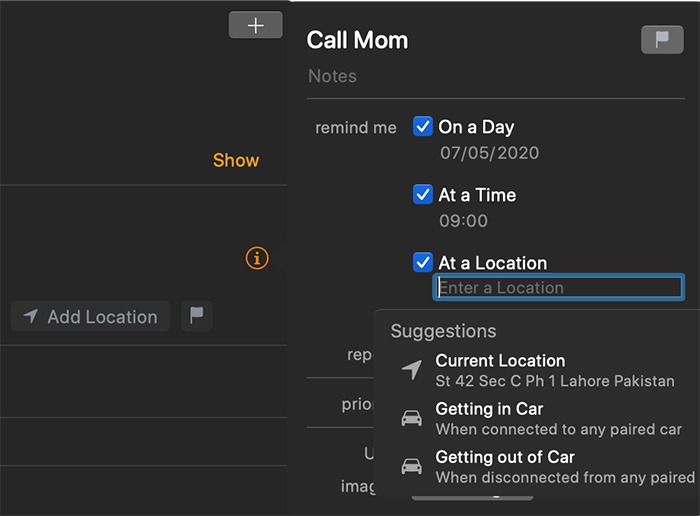
4. Cochez la case « Arrivée » ou « Départ » comme vous le souhaitez. Si vous recevez une demande d’accès, assurez-vous que l’application Rappels peut avoir accès aux services de localisation en choisissant « Autoriser ».
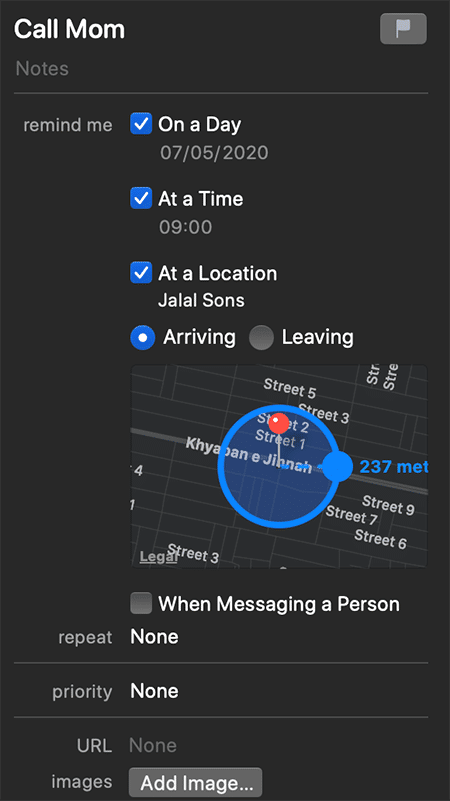
5. C’est tout. Votre rappel basé sur la localisation est maintenant défini. Désormais, lorsque vous arrivez (ou quittez) la destination, l’application Rappels devrait vous avertir avec le rappel.
Il est important de noter que si vous avez activé iCloud et que les rappels sont synchronisés sur tous vos appareils, vous serez alerté de tout appareil disponible lorsque vous arriverez à l’emplacement défini pour le rappel, quel que soit l’appareil que vous avez utilisé pour définir l’alerte. . Ainsi, cette fonctionnalité pratique peut vraiment vous aider sur n’importe lequel de vos appareils Apple. Notez que cela peut ne pas fonctionner avec les sous-tâches dans les rappels.
Cet article est-il utile ? Oui Non